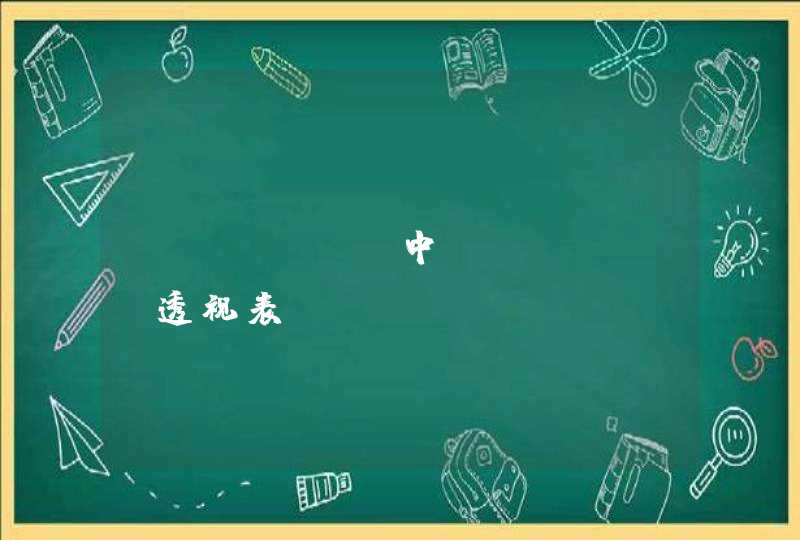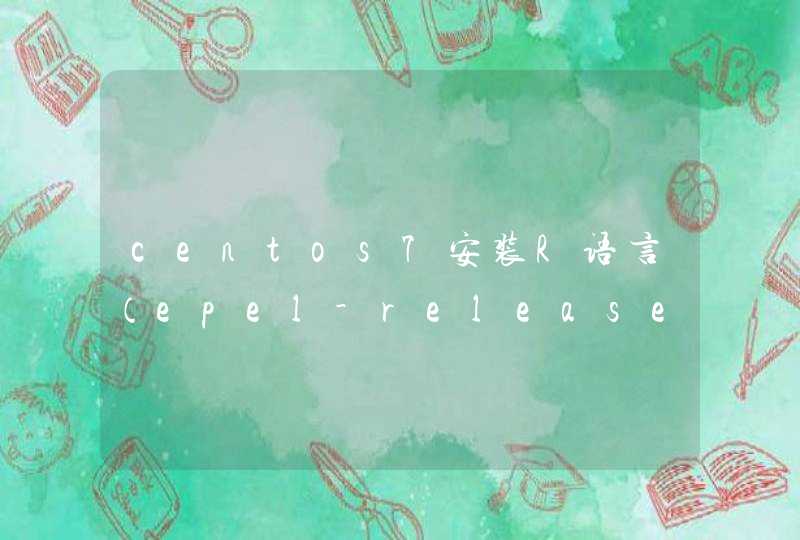1、重插鼠标:将连接鼠标的USB插口拔出,重新插入,看鼠标是否恢复。
2、换插口:可以换一个USB插口插入鼠标试一下,看是否是因为原来的插口损坏了。
3、垃圾清理:电脑使用时间过长会有垃圾,会是电脑变慢鼠标卡顿的情况,可以定期清理电脑垃圾。
4、是否死机:遇到这种情况的时候,首先可以先看看是不是电脑死机了
有朋友最近问我,鼠标卡死,而且也动不了,怎么回事?应该要怎么解决呢?下面是我为大家介绍电脑鼠标卡死动不了的解决方法,欢迎大家阅读。
电脑鼠标卡死动不了的解决方法1按Alt+Ctrl+Del键,进入选择界面,进入到该页面鼠标是可以动的。如图:
2在选择界面点击“启动任务管理”。如图:
3在windows任务管理器页面点击“应用程序“,在任务列选择一些占时用不到的任务,点击”任务结束“按钮。如图:
4这样后电脑还是很卡,就点击”进程“菜单,在进程列表结束一些不重要的进程。如图:
END
设置开启启动项
点击任务栏上 开始——>附件——>运行。如图:
在运行对话框中输入:msconfig ,点击回车会弹出系统配置对话框。 如图:
鼠标坏了的可能性小(坏了修理或更换)。 系统问题或操作一段时间缓存紧张引起的,需要重启来缓解。 游戏存在问题,如果是,卸载重装。
出现鼠标问题大部分是鼠标自身的问题,需要到另外一台电脑做测试,首先排除鼠标自身的问题。如果是系统的原因请修复一下系统。
开机按F8进入安全模式后在退出,选重启或关机在开机,就可以进入正常模式(修复注册表)。
如果故障依旧,请你用系统自带的系统还原,还原到你没有出现这次故障的时候修复(如果正常模式恢复失败,请开机按F8进入到安全模式中使用系统还原)。
如果故障依旧,使用系统盘修复,打开命令提示符输入SFC /SCANNOW 回车(SFC和/之间有一个空格),插入原装系统盘修复系统,系统会自动对比修复的。
如果故障依旧,在BIOS中设置光驱为第一启动设备插入系统安装盘按R键选择“修复安装”即可。
如果故障依旧,建议重装操作系统。
另外还有一种原因,就是USB接口供电不足,可能是USB接口连接的外设太多造成供电不足。建议使用带电的USBHUB或者使用USB转PS/2的转接头。还有可能WindowsXP默认开启了节电模式,致使USB接口供电不足,使USB接口间歇性失灵。右击我的电脑/属性/硬件/设备管理器,双击“通用串行总线控制器”会到好几个“USB Root Hub”双击任意一个,打开属性对话框,切换到“电源管理”选项卡,去除“允许计算机关闭这个设备以节约电源”前的勾选,点击确定返回,依次将每个USB RootHub的属性都修改完后重新启动电脑。USB设备就能恢复稳定运行了,频率尽量设低一些。